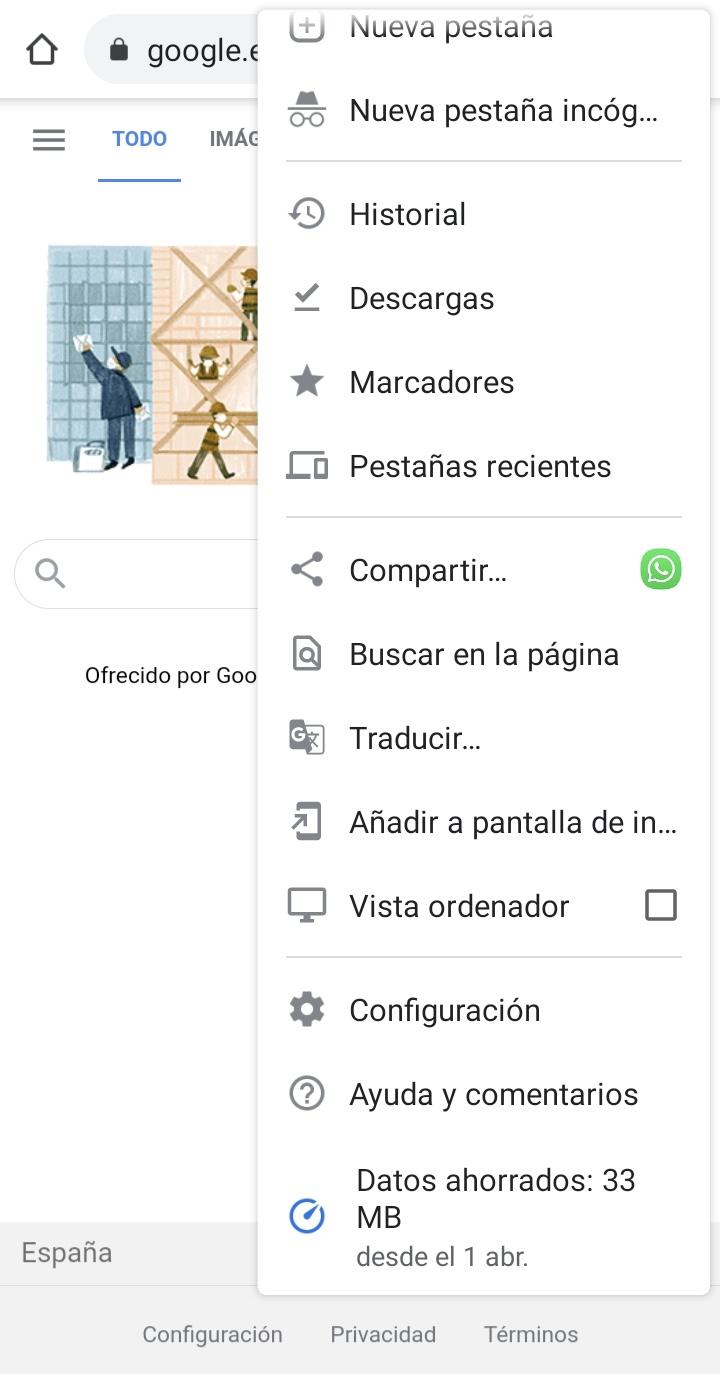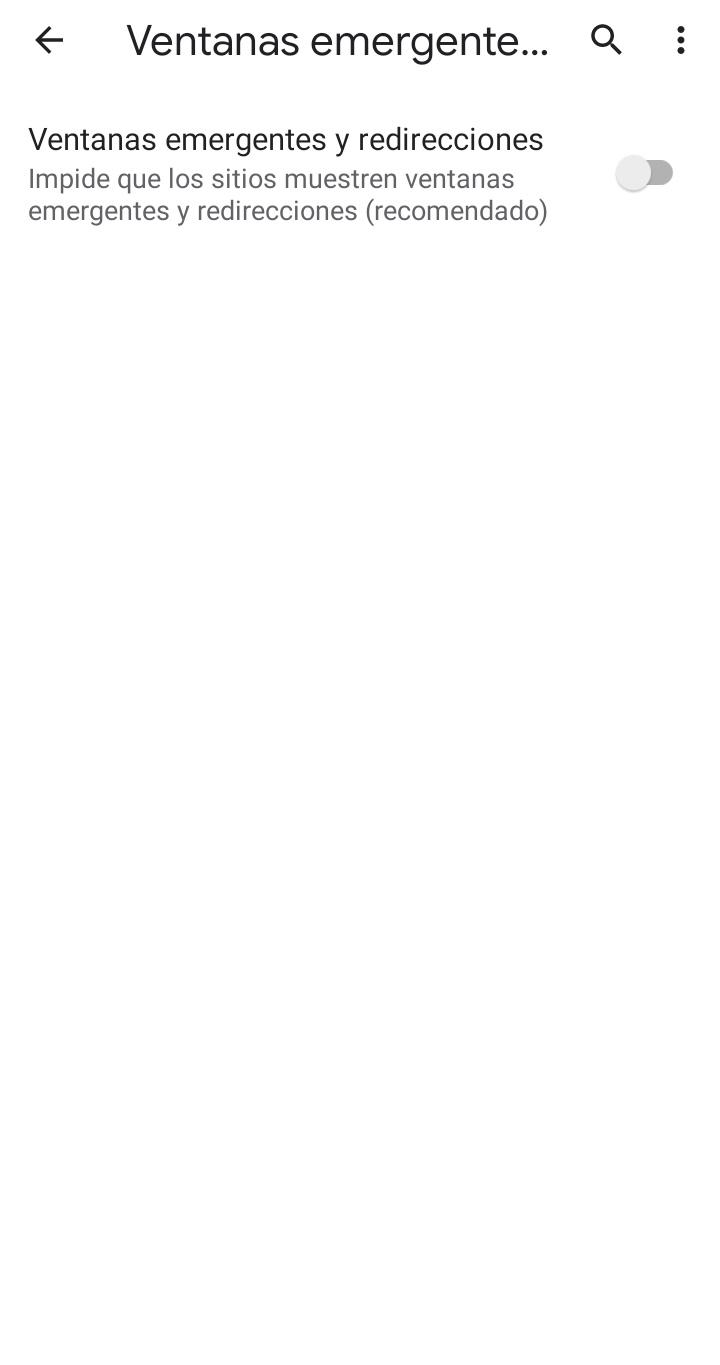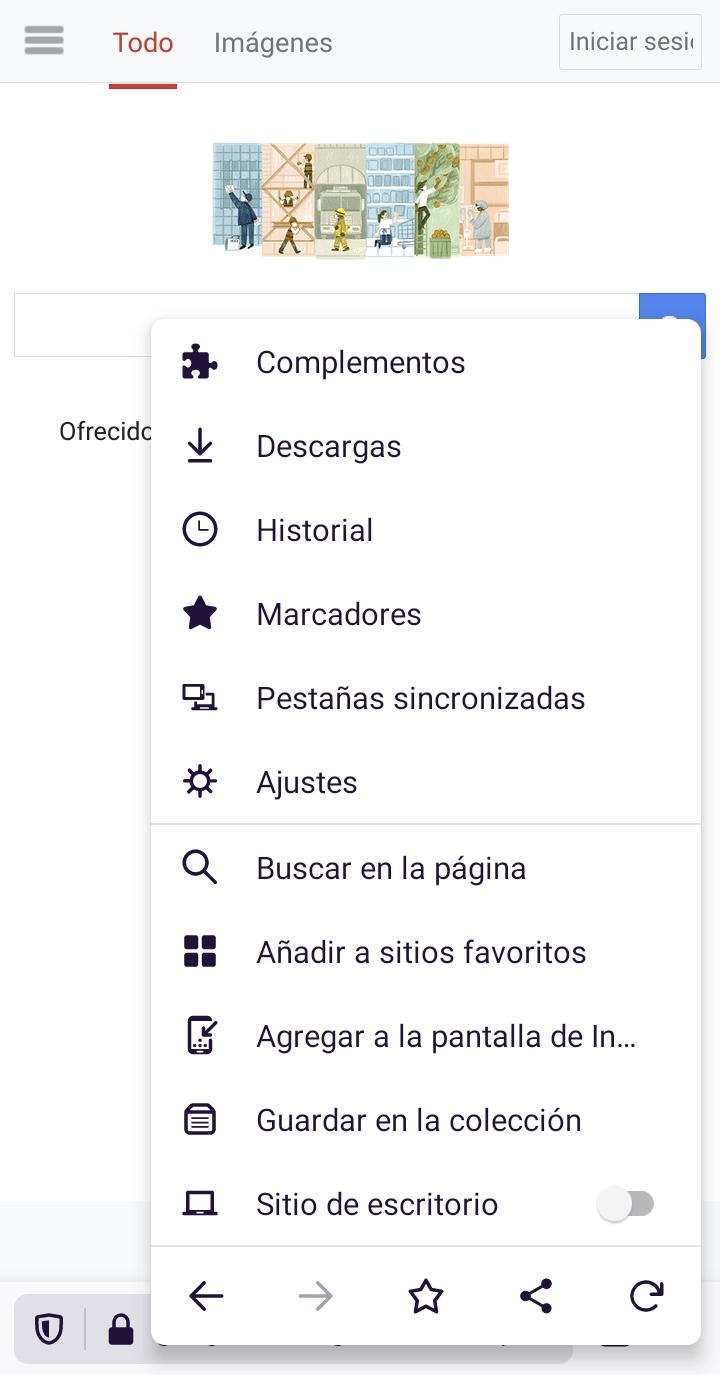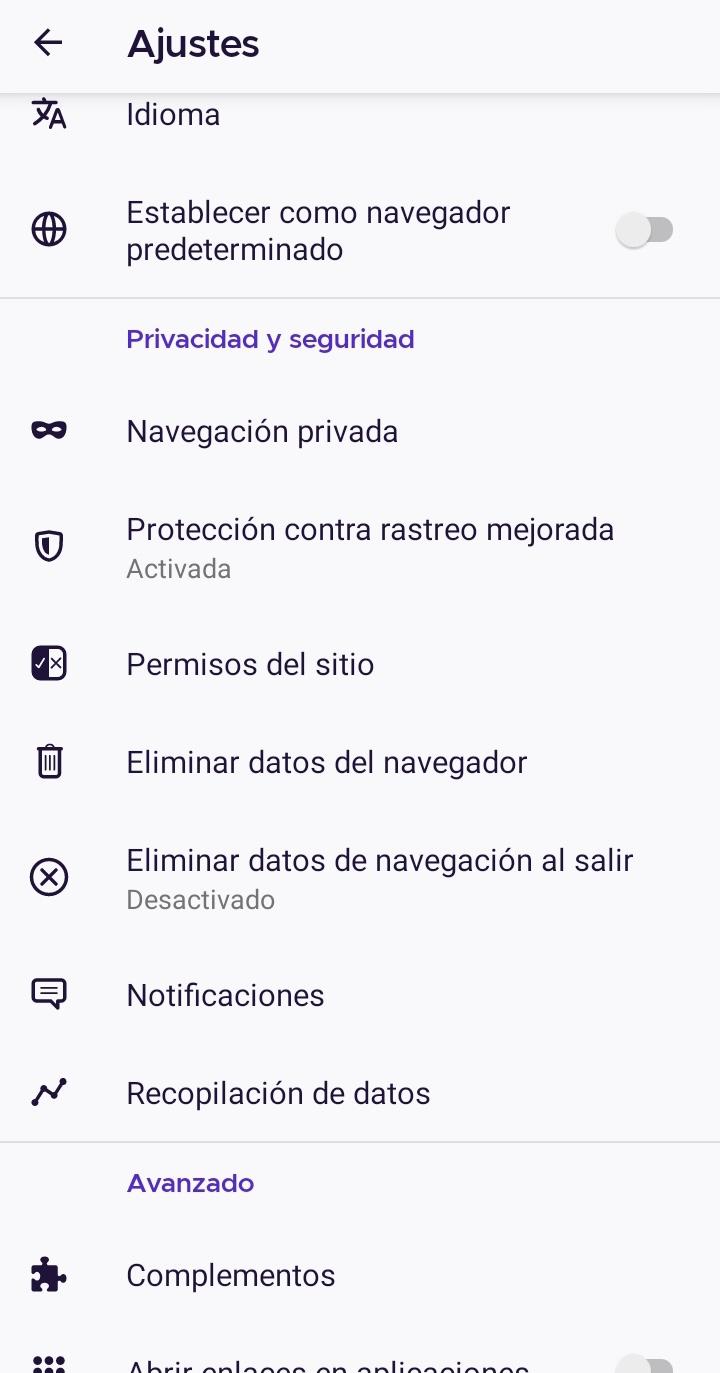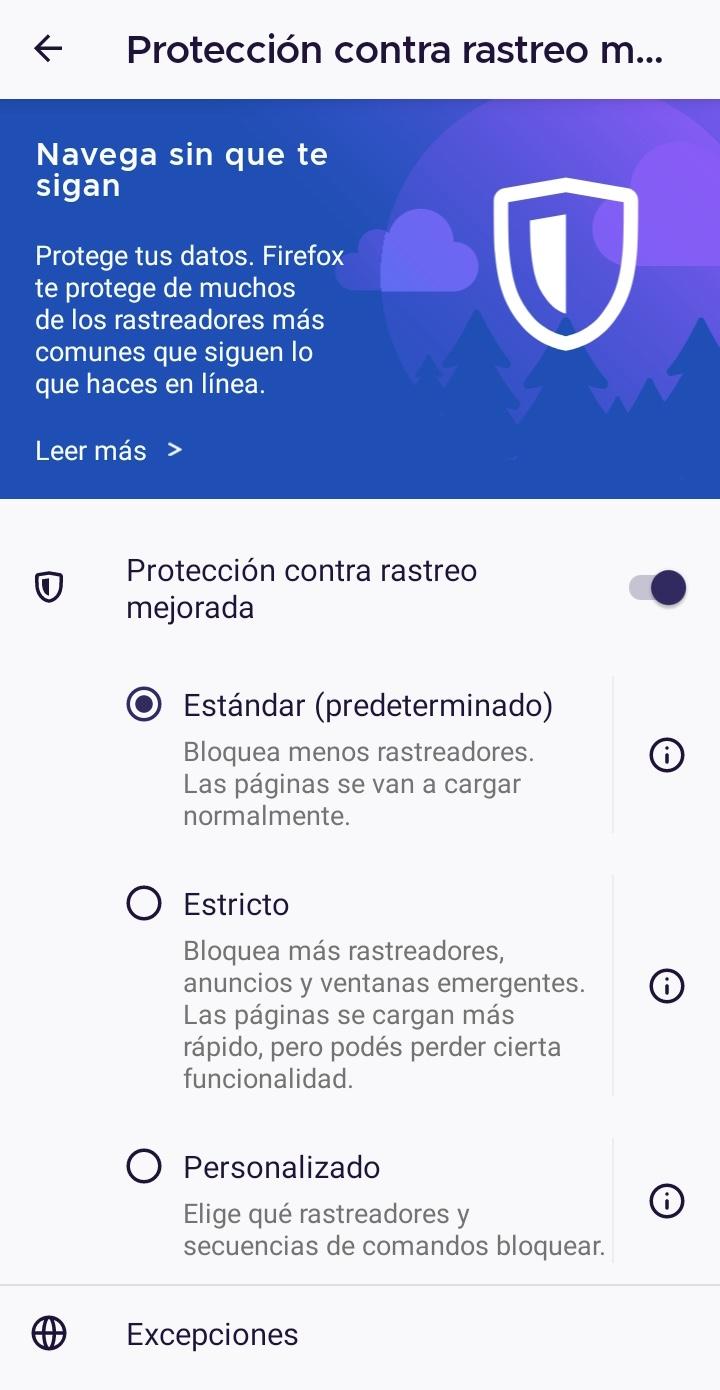أحد أكثر الأشياء المزعجة عندما نتصفح الويب باستخدام أجهزتنا المحمولة هو ذلك علامة تبويب منبثقة تنبثق دون أن نعطي أي نوع من الإذن. إنهم لا يسألوننا حتى إذا كان بإمكانهم فتح تلك النافذة ، فالمتصفح يفعل ذلك بنفسه. لذا ، إذا كنت قد وصلت إلى هذا الحد ، فذلك لأنك ربما تريد معرفة كيف يمكننا إلغاء تنشيط وتنشيط علامات التبويب التي تفتح على مواقع ويب غير معروفة.
لأنه لا يوجد شيء مزعج أكثر من الاستمتاع بملف أندرويد الجهاز وفتح النوافذ المنبثقة فجأة ، والتي بالإضافة إلى كونها غازية ، يمكن أن تستنفد بيانات أكثر مما كان متوقعًا وحتى إدخال برامج ضارة في محطتنا . لذلك ، سنقدم لك سلسلة من التوصيات لوضع حد لها ، أو حتى العكس ، حيث سنوضح لك أيضًا كيف يمكن تفعيلها.
ما هي النوافذ المنبثقة؟
قبل البدء في العملية حظر النوافذ المنبثقة أو السماح بها أو ، المعروفة أيضًا ، النوافذ المنبثقة التي تظهر من متصفحات Android الهاتف الذكي، سيتعين علينا معرفة ما يدورون حوله بالضبط. بالنسبة لأولئك الذين لا يعرفون ذلك ، تظهر علامات التبويب هذه كإعلان لتنزيل تطبيق به برامج ضارة أو إعلان من أي شركة أو يعيد توجيهنا إلى أي نوع آخر من المحتوى ، والذي يظهر دون أن يتم الاتصال به ودون إعطاء موافقتنا عند التصفح عبر الإنترنت من خلال أي متصفح.

المشكلة هي أن الكثيرين يرتكبون الخطأ الجسيم تثبيت أي نوع من تطبيقات الطرف الثالث لتتمكن من التخلص من هذه النوافذ المنبثقة إلى الأبد ، ولكن في الواقع يمكن تجنبها وحظرها دون الحاجة إلى اللجوء إلى المزيد من التطبيقات ، وبالتالي عدم شغل مساحة أكبر على أجهزتنا المحمولة.
السماح أو تعطيل النوافذ المنبثقة في المتصفحات
جوجل كروم
نبدأ بشرح كيفية القيام بذلك في أحد المتصفحات الأكثر استخدامًا من قبل المستخدمين ، Google الكروم. للبدء ، سيتعين علينا فتح هذا التطبيق على محطة Android الخاصة بنا. لاحقًا ، سنرى أنه على يمين شريط الكلام توجد النقاط الثلاث التي ستسمح لنا بالانتقال إلى الإعدادات. بعد النقر فوقه ، سيتعين علينا الانتقال إلى أذونات> النوافذ المنبثقة وعمليات إعادة التوجيه . بمجرد الدخول ، سيمنحنا خيار إلغاء تنشيط النوافذ المنبثقة وإعادة التوجيه. من ناحية أخرى ، إذا أردنا تنشيط النوافذ المنبثقة ، فسيتعين علينا اتباع نفس الخطوات ، ولكن هذه المرة سيتعين علينا إلغاء تحديد هذا الإعداد.
ومع ذلك ، يوفر لنا هذا المتصفح أيضًا إمكانية السماح بالنوافذ المنبثقة من موقع ويب معين ، مثل الشخص الموثوق به. نظرًا لأن جميع النوافذ المنبثقة لن تحتوي على إعلانات أو رسائل غير مرغوب فيها ، نظرًا لأن بعض مواقع الويب الشرعية تستخدمها لعرض جزء من محتواها.
لذلك ، من أجل تكوين هذا الخيار البديل ، سيتعين علينا فتح Google Chrome أولاً. بعد ذلك ، سيتعين عليك الوصول إلى صفحة نعلم أنها بها حظر النوافذ المنبثقة . بعد ذلك ، في الجزء السفلي ، سيتعين عليك النقر فوق إظهار دائمًا. بهذه الطريقة ، سنتمكن من السماح لهم بالفتح دائمًا.
موزيلا فايرفوكس
من المتصفحات الأخرى التي يستخدمها جزء كبير من المستخدمين ، نظرًا لأنه متاح على Google Playهو Mozilla برنامج فايرفوكس. على الرغم من أنه لم يتم حفظها ، في الوقت الحالي ، من أي نوع من النوافذ المنبثقة ، لذلك يجب تهيئتها حتى نتمكن من تجنبها. ومع ذلك ، سيكون إلى حد ما م
أولاً ، يجب علينا الوصول إلى المتصفح من جهاز Android الخاص بنا ، وبمجرد دخوله ، سيتعين علينا لمس النقاط الثلاث التي تظهر بجوار شريط التنقل ، حيث يجب وضع عنوان url لأي صفحة. ثم انقر فوق الإعدادات> تعزيز حماية تتبع . على الرغم من أنه في الوقت الحالي إذا قمت بتثبيته مرة أخرى ، فسيأتي بشكل قياسي مع تنشيط مانع النوافذ المنبثقة ، على الرغم من أنه لن يكون فعالاً. إذا لم تكن هذه هي حالتك ، فيجب عليك إدخال واختيار أحد الخيارات التالية:
- المجموعة الأساسية (افتراضي): يحظر عددًا أقل من برامج الزحف ، لذلك سيتم تحميل الصفحات بشكل طبيعي.
- صارم - منع المزيد من المتعقبات والإعلانات والنوافذ المنبثقة. سيتم تحميل الصفحات بشكل أسرع ، ولكن قد نفقد بعض الوظائف.
- Custom : يمكننا اختيار حجب المواقع.
بالإضافة إلى ذلك ، إذا اخترنا الخيار Strict أو Custom ، فسيسمح لنا المتصفح بإعطاء سلسلة من الاستثناءات لمواقع الويب التي نراها مناسبة. للقيام بذلك ، سيتعين عليك إدخال الإعدادات> حماية التتبع المحسّنة> الاستثناءات .
العمل
لنبدأ مع أحدث متصفح ، العمل، والتي تم تصميمها لحسن الحظ بحيث لا تسمح بالنوافذ المنبثقة من أي موقع ويب. لذلك ، إذا كنت تريد تجنب الاضطرار إلى تكوين أي متصفح لحظر النوافذ المنبثقة ، فسيكون Opera هو خيارك الأفضل. بالإضافة إلى ذلك ، تساعد ميزة حظر الإعلانات المضمنة في Opera في تحميل الصفحات بشكل أسرع وحفظ البيانات حتى نتمكن من رؤية المحتوى الذي يثير اهتمامنا حقًا.
مضاد الفيروسات كبديل
هناك أيضًا خيار وجود برنامج مكافحة فيروسات على هاتفنا المحمول الذي يعمل بنظام Android ، نظرًا لأنه قد يكون السبب في أن المنشور أو النوافذ المنبثقة المفتوحة ناتجة عن تطبيق لديه القدرة على إخفاء نفسه. لذلك إذا اشتبهنا في أي نوع من البرامج الضارة أو البرامج الضارة. حان الوقت لتثبيت مضاد فيروسات قادر على إنهاء هذه المعاناة.

توفير البيانات خيار جيد آخر
يجب أن ترى أحد أحدث البدائل الموجودة حتى ننسى النوافذ المنبثقة على محطة Android الخاصة بنا. إذا كنت تستخدم Google Chrome أو أي متصفح آخر ، فيمكنك تجنب النوافذ المنبثقة أثناء تصفح الإنترنت عن طريق تنشيط وضع توفير البيانات. وهو أن تكوينه بسيط حقًا ، سيتعين علينا فقط الوصول إلى الإعدادات والبحث عنها وضع توفير البيانات .
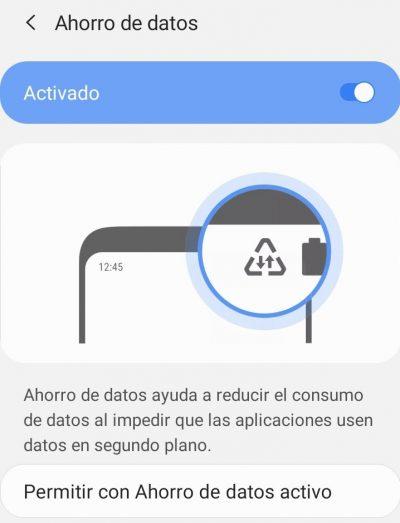
من خلال تنشيط هذا الخيار ، سنجعل أي تطبيق يستخدم بيانات في الخلفية ، وبالتالي ، سنحد من المتصفحات التي يمكنها فتح علامات تبويب أخرى لمواقع الويب الضارة أو التي تدعمها الإعلانات. ومع ذلك ، على الرغم من تحقيق قدر أكبر من الأمان ، فإننا نتأكد أيضًا من أن صفحات الويب التي نزورها لا يمكنها تقديم كل المحتوى الموجود بها.
بالإضافة إلى ذلك ، يحتوي Google Chrome أيضًا على وظيفة حفظ البيانات هذه التي يمكنك تكوينها من إعدادات المتصفح الخاصة. سيؤدي ذلك إلى ضغط العناصر من أجل استهلاك أقل بكثير للبيانات ولضمان عدم ظهور النوافذ المنبثقة بشكل أكبر.